Mainos
Vaikka kaikki Samsung Android-puhelimet Jos sinulla on Samsung Android -puhelin, sinun on kokeiltava näitä ominaisuuksiaJos sinulla on Samsung Android-älypuhelin, puhelimessa on hienoja ominaisuuksia, joista et ehkä tiedä. Lue lisää on fantastisia ominaisuuksia, lippulaivat Samsung Galaxy S8 ja Note 8 ovat todella poikkeuksellisia.
Jokaisen uuden suuren puhelimen julkaisun myötä Samsung päivittää myös mukautetun käyttöliittymän, joka toimii Androidin päällä - ja se tarkoittaa uusia ominaisuuksia.
Tänään tarkastelemme viittä ominaisuutta, jotka on lisätty uuteen Samsungin kokemus käyttöliittymä (aikaisemmin tunnettu nimellä TouchWiz), jota nähdään Samsungin kaltaisissa puhelimissa Galaxy S8 Suurin älypuhelin, jota ei pitäisi ostaa: Samsung Galaxy S8 Review (ja Giveaway!)800 dollarin Samsung Galaxy S8 on ehdottomasti paras älypuhelin. Mutta sinun ei todennäköisesti pitäisi ostaa sellaista. Lue lisää -sarja ja Galaxy Note 8.
merkintä: Samsungin ohjelmiston tiedetään olevan pirstoutunut, joten on olemassa mahdollisuus, että jotkut ominaisuudet voivat myös huijata vanhemmille Samsung-puhelimille ohjelmistopäivitysten jälkeen. Haluat ehkä tarkistaa, onko sinulla myös niitä.
1. Dual Audio
Uusien Galaxy-älypuhelimien avulla voit yhdistää kaksi Bluetooth-lähtölaitetta samanaikaisesti yhteen puhelimeen.
Joten, sinulla voisi olla kaksi Bluetooth-kuuloketta tai -kaiutinta, jotka lähettävät saman äänen yhdestä lähteestä. Tästä voi olla hyötyä, kun kaksi ihmistä katselee videota tai kuuntelee musiikkia yhdellä laitteella, jotta he voivat käyttää itsenäisesti kuulokkeitaan.

Ota kaksoisääni käyttöön valitsemalla Asetukset> Yhteydet> Bluetooth. Yhdistä ensin molemmat Bluetooth-laitteet tähän. Kun olet valmis, napsauta kolmen pisteen painike, valitse Dual Audio ja kytke se päälle.
2. Ohjelmistopainikkeiden uudelleenjärjestys
Kuin iPhone X iPhone X -katsaus: tulevaisuudella on hintaIPhone X on lippulaiva, yritysluokan laite. Se on uuden sukupolven ensimmäinen sukupolvi, ja tällaisissa laitteissa on aina muutama sudenkuoppa. Lue lisää , Samsung Galaxy S8 ja Note 8 pudottivat myös fyysisen home-painikkeen ruudun hyväksi, joka ulottuu vartalon kaikkia reunoja kohti.
Ja vaikka iPhone X otettiin käyttöön aivan uusia pyyhkäiseviä eleitä Täydellinen opas iPhone X: n käyttämiseenIPhone X kirjoittaa 10 vuoden iPhone-historian ja sen mukana 10 vuoden lihasmuistin. Tässä on miten sopeutua Applen uuteen tapaan tehdä asioita. Lue lisää , nämä Samsung-puhelimet ovat kiinni Takaisin-, Koti- ja Viimeisimmät-ruudun painikkeissa, jotka näkyvät useissa muissa Android-puhelimissa.
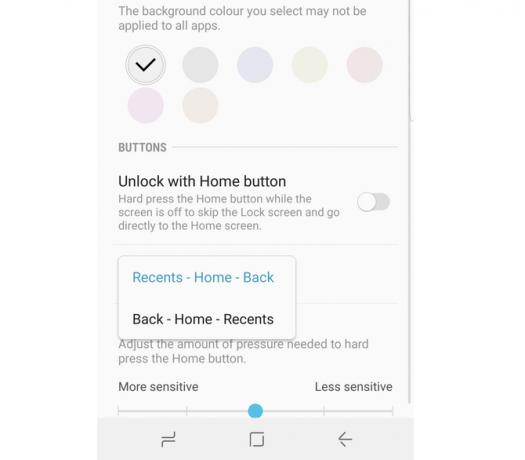
Nyt näiden painikkeiden oletusjärjestys kaikissa Samsung-puhelimissa on ollut Viimeiset - Koti - Takaisin. Mutta useimmat muut puhelimet (kuten Googlen puhelimet) Pixel Google Pixel 2 -arvostelu: Onko tämä paras älypuhelin koskaan?Kuinka Google voi perustella 650 dollaria älypuhelimelle, kun OnePlus 5 myy 480 dollaria tai Motorola G5 + 230 dollaria. Mikä erottaa Google Pixel 2: n kilpailijoista? Lue lisää ) ovat kääntäneet tämän niin, että on Takaisin - Koti - Viimeisimmät. Onneksi jos olet tottunut erilaiseen asennukseen, heidän järjestystä voidaan helposti muuttaa.
Suunnata Asetukset> Näyttö> Navigointipalkki> Painikkeiden asettelu ja muuta se mieltymyksesi mukaan.
3. Reunavaloilmoitukset
Vuodesta 2017 Samsung on poistanut lippulaivojensa Edge- ja non-Edge-versiot.
Tämä tarkoittaa sitä, että pienemmässä Samsung Galaxy S8, suuressa Galaxy S8 + ja jopa Note 8: ssä on näytöt, jotka kaarevat hieman sivuja kohti. Yhtiö on rakentanut koko joukon ominaisuuksia, jotka on omistettu tälle fyysiselle näkökulmalle, ja niiden joukossa on Edge Lighting ilmoituksia varten.
Siirry osoitteeseen Asetukset> Näyttö> Reunanäyttö> Reunan valaistus.
Täällä voit valita, syttyykö reunat näytön ollessa päällä tai pois päältä, vai aina. Tämän jälkeen mene Hallinnoi ilmoituksia, ja voit valita, mitkä Edge Lighting -sovellukset otetaan käyttöön. Suuntaa Edge Lighting -asetuksissa kohtaan Lisäasetukset antaa sinun valita tiettyjä värejä näille ilmoituksille. Vaikka loogisempi tehtävä olisi asettaa ne vastaamaan Sovelluksen väri. Tällä tavalla reunat hehkuvat vihreäksi WhatsAppille, sinisiksi Twitterille jne.
Mutta menetät yhden ominaisuuden kytkemällä Reunavalaistus päälle: Pikatoimintojen ilmoittaminen. Näillä mukautetuilla pillerinmuotoisilla ilmoituksilla ei ole nopeita toimintoja, joita tavalliset Android-ilmoitukset tekevät. Esimerkiksi, et voi nopeasti vastata viestiin tai arkistoida sähköpostiviesti itse ilmoituksesta, jos tämä on käytössä. Sammuta Edge-valaistus käytöstä saadaksesi tavalliset Android-ilmoitukset.
4. Soita Hylkää SMS-pikakuvake
Jos napsautat kolmen pisteen kuvaketta, edellä mainitussa reunan valaistusasetukset -näytössä, näet Nopea vastaus.
Se toimii näin: Edellyttäen, että reunavalaistus on käytössä, jos olet pitänyt puhelimesi kuvapuoli alaspäin ja vastaanottamaan puhelua, lepää sormesi sykeanturilla kahden sekunnin ajan, ja puhelu hylätään mukautetulla tekstivastauksella.

Vastausteksti voidaan muuttaa Nopea vastaus valikko. Vaikka tämä kuulostaa siistiltä, en voi ihmetellä, kuinka monet ihmiset pitävät puhelimessa puoli alaspäin. Huolestunut naarmuista, jotka puhelimen näyttö voi poimia, tiedän, että en tekisi.
5. Kelluva kamerapainike
Toisinaan haluamme napsauttaa valokuvan, mutta laukaisin näyttää vain ulottumattomissa.
Onneksi voit ottaa käyttöön siirrettävän kameran painikkeen. Käynnistä kamera, siirry asetuksiin, vieritä alas ja vaihda Kelluva kamerapainike päällä.

Nyt näet etsimessä toisen suljinpainikkeen, jonka voit vetää sopivaan kohtaan. Napauttamalla mitä tahansa ruudun kohtaa asetetaan tarkennus / valkotasapaino ja napauttamalla kyseistä kelluvaa painiketta napsautetaan.
Bonus: Ylimääräinen suljinpainike
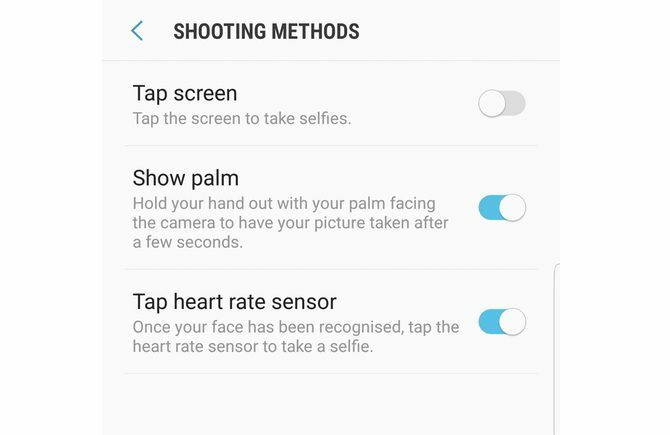
Tämä sykeanturi voi myös kaksinkertaistua suljinpainikkeena otettaessa selfies-kuvia.
Kytke vain kamera päälle, siirry asetusten alapuolelle Etukamera etsi joko Ammuntatavat tai Kuvien ottamistavat. Ota tässä valikossa käyttöön Napauta sykeanturia. Muista, että se toimii vain, kun kasvot havaitaan etsimessä. Kun olet nähnyt kyseisen neliön kasvojesi yläpuolella, napauta takana olevaa sykeanturia kuvan ottamista varten. Vaihtoehtoisesti samasta valikosta voit myös sallia napauttamisen mihin tahansa näytön kohtaan ottaaksesi selfie-kuvan.
Mistä näistä ominaisuuksista pidit todella mielenkiintoisia? Onko Samsung-puhelimessa jotain muuta ominaisuutta, jota rakastat käyttää? Kerro meille alla olevissa kommenteissa.
Rohan Naravanella on kandidaatin tutkinto tietojenkäsittelytieteestä. Hän on kirjoittanut tekniikasta vuodesta 2007 lähtien erilaisille digitaalisille ja painetulle julkaisuille. Hän on työskennellyt myös Applen kaupassa vähittäiskaupassa, ja hän on toiminut ostajaoppaan verkkosivujen Tuote- ja UX-päällikkönä vuoteen 2016 saakka. Hän on usein repimässä Applen ja Google-tuotteiden välillä. Löydät hänet Twitteristä…